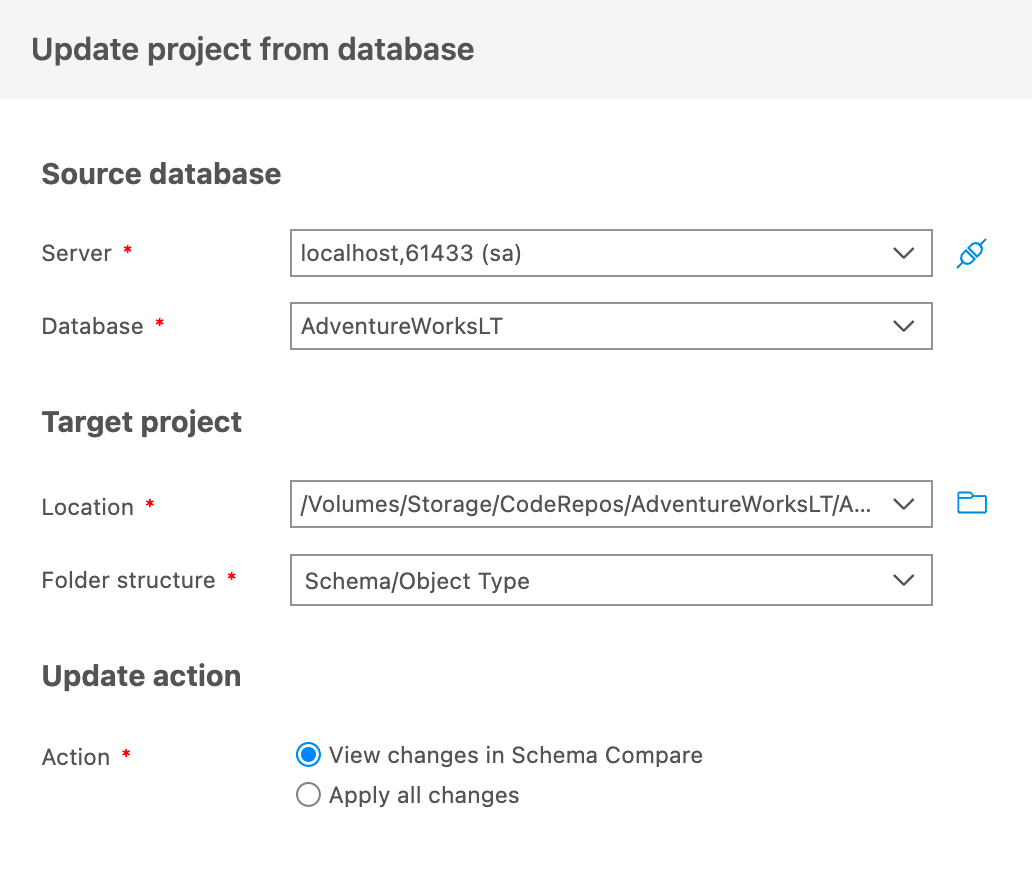Introducción a la extensión SQL Database Projects
Importante
Azure Data Studio se retira el 28 de febrero de 2026. Se recomienda usar Visual Studio Code. Para más información sobre la migración a Visual Studio Code, visite ¿Qué sucede con Azure Data Studio?
En este artículo se describen tres formas de empezar a usar la extensión SQL Database Projects:
Para crear un nuevo proyecto de base de datos, vaya a la vista Proyectos de base de datos o busque Proyectos de base de datos: nuevo en la paleta de comandos.
Los proyectos de base de datos existentes se pueden abrir mediante Proyectos de base de datos: abrir existente en la paleta de comandos.
Comience desde una base de datos existente mediante Proyectos de base de datos: crear proyecto a partir de base de datos desde la paleta de comandos o seleccione Crear proyecto a partir de base de datos en la vista Conexiones.
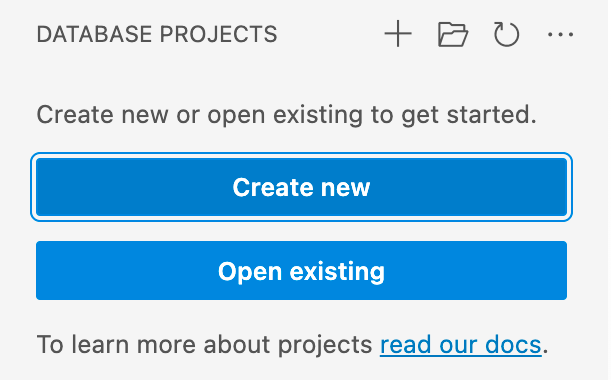
Una vez que haya creado o abierto un proyecto de SQL, estará listo para empezar a desarrollar con proyectos de SQL. Algunas acciones que puede realizar son:
- editar una tabla en el diseñador de tablas
- compilar y publicar el proyecto
- usar la comparación de esquemas para visualizar los cambios
- actualizar el proyecto a partir de los cambios realizados en una base de datos
Creación de un proyecto de base de datos vacío
En la vista Proyectos de base de datos, seleccione el botón Nuevo proyecto y escriba un nombre de proyecto en la entrada de texto que aparece. En el cuadro de diálogo “Seleccionar una carpeta” que aparece, seleccione un directorio para guardar la carpeta del proyecto, el archivo .sqlproj y el resto del contenido.
El proyecto vacío se abre y se ve en la vista Proyectos de base de datos para su edición.
Abrir un proyecto existente
En la vista Proyectos de base de datos, seleccione el botón Abrir proyecto y abra un archivo .sqlproj existente desde el selector de archivos que aparece. Los proyectos existentes se pueden originar en Azure Data Studio, VS Code o Visual Studio SQL Server Data Tools.
Se abre el proyecto existente y su contenido está visible en la vista Proyectos de base de datos para su edición.
Creación de un proyecto de base de datos a partir de una base de datos existente
En lugar de comenzar desde un proyecto vacío, puede rellenar rápidamente un proyecto de SQL Database con los objetos existentes de una base de datos.
En el Explorador de objetos
En la vista Conexiones, conéctese a la instancia de SQL que contiene la base de datos que se va a extraer. Haga clic con el botón derecho en la base de datos y seleccione Crear proyecto a partir de base de datos en el menú contextual.
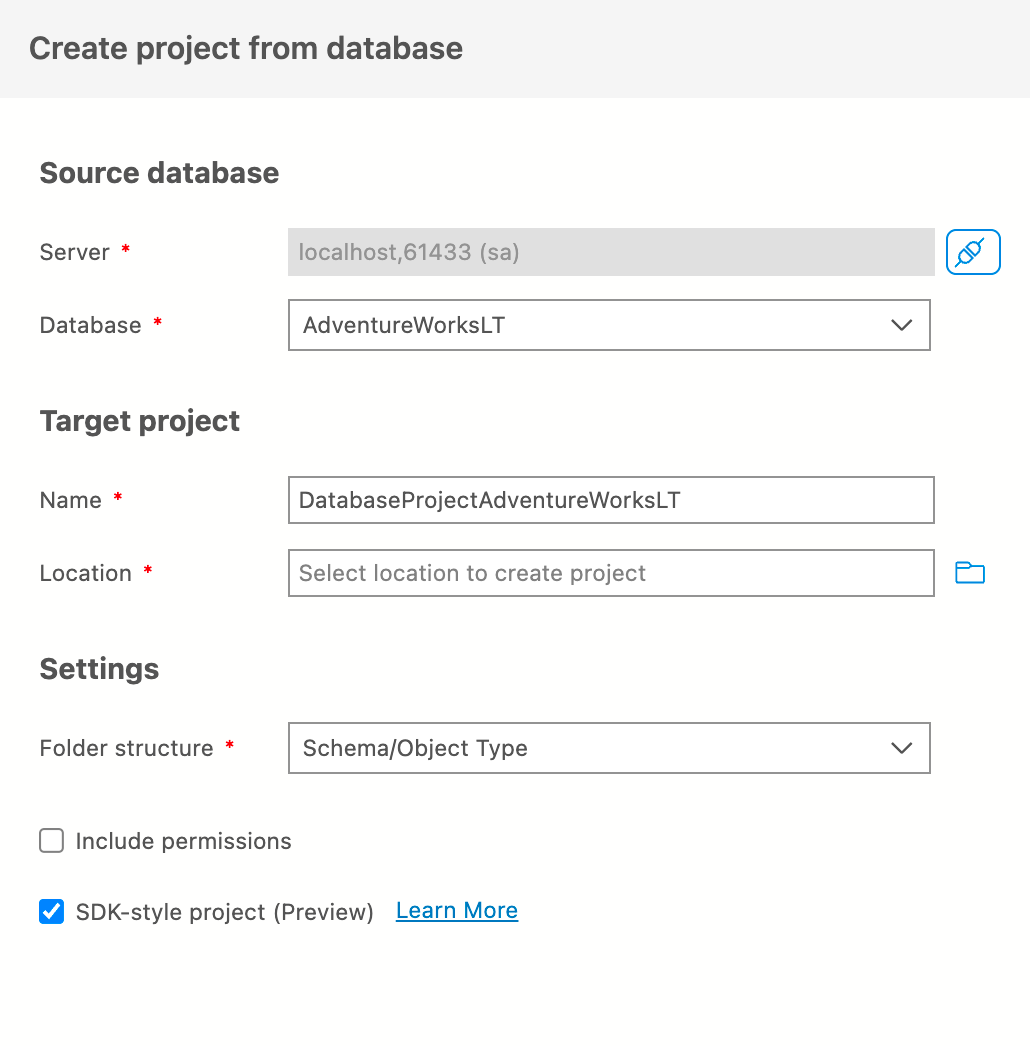
La configuración de la estructura de carpetas se establece en esquema/tipo de objeto de manera predeterminada y ofrece diferentes formas de organizar automáticamente los objetos existentes cuando se crean scripts. Las opciones de la configuración de la estructura de carpetas son:
- Archivo: se crea un único archivo para todos los objetos.
- Plano: se crea una sola carpeta para todos los objetos en archivos individuales.
- Tipo de objeto: se crea una carpeta por tipo de objeto y se crea un script de cada objeto en un archivo.
- Esquema: se crea una carpeta por esquema y se crea un script de cada objeto en un archivo.
- Esquema/tipo de objeto: se crea una carpeta por esquema y dentro de la carpeta se crea una carpeta por tipo de objeto y se crea un script de cada objeto en un archivo.
En la vista Proyectos de base de datos
En la vista Proyecto, seleccione el botón Importar proyecto desde una base de datos y conéctese a una instancia de SQL. Una vez que se haya establecido la conexión, seleccione una base de datos en la lista de bases de datos disponibles y establezca el nombre del proyecto.
Por último, seleccione una estructura de carpetas para la extracción. El nuevo proyecto se abre y contiene scripts de SQL para el contenido de la base de datos seleccionada.
Otras acciones
Compilación y publicación
En la extensión de proyectos de SQL Database, la implementación del proyecto de base de datos se realiza al compilarlo en un archivo de aplicación de capa de datos (dacpac) y publicarlo en una plataforma compatible. Para más información sobre este proceso, consulte Compilación y publicación de un proyecto.
Comparación de esquemas
La extensión de proyectos de SQL Database interactúa con la extensión Comparación de esquemas, si está instalada, para comparar el contenido de un proyecto con un archivo dacpac, una base de datos existente u otro proyecto. La comparación de esquemas resultante se puede usar para ver y aplicar las diferencias entre el origen y el destino.
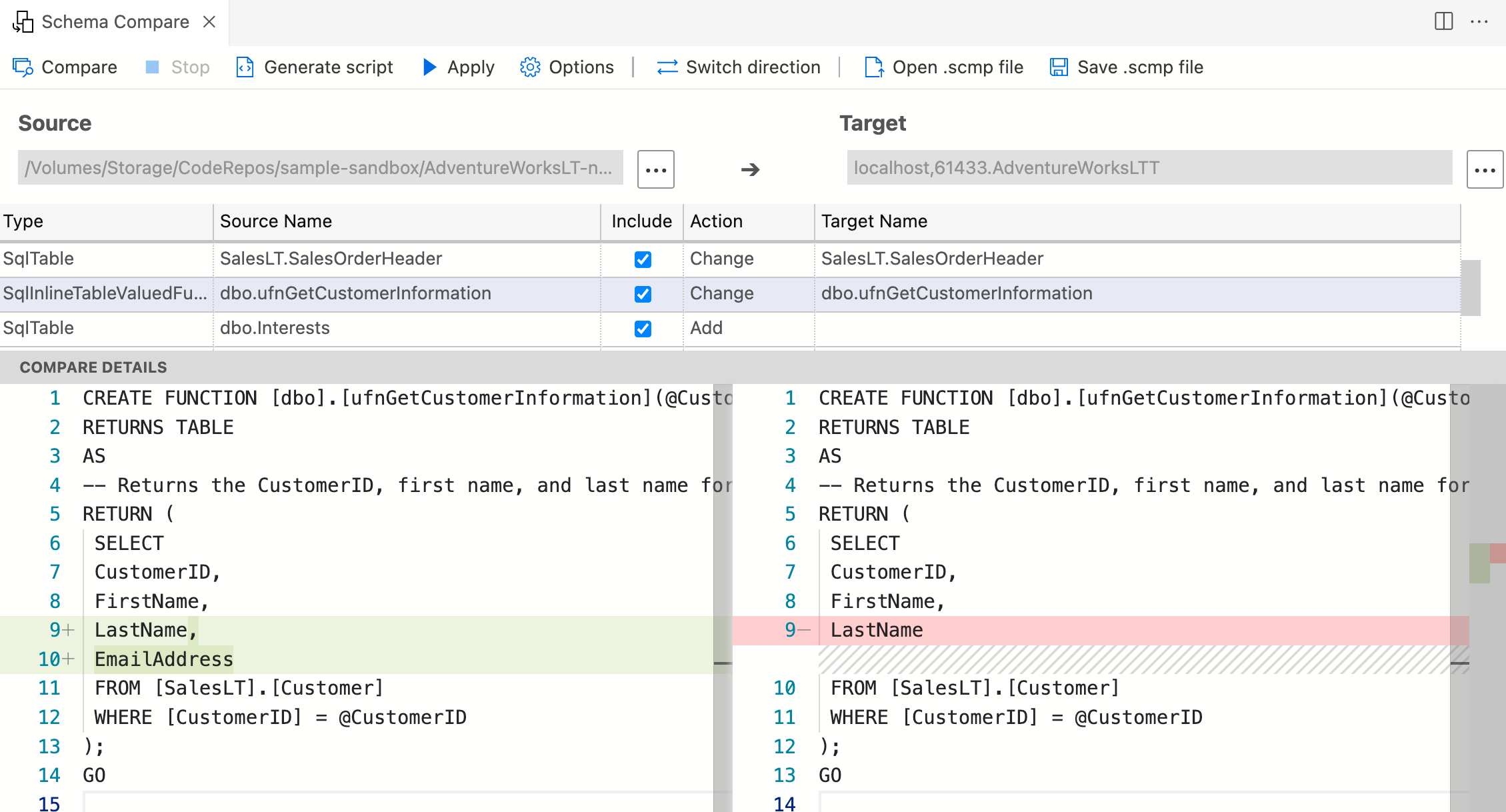
Actualización de un proyecto a partir de una base de datos
Si se realizan cambios en una base de datos que aún no se han realizado en el proyecto de SQL, el proyecto de SQL se puede actualizar a partir del estado de una base de datos. Para realizar esta actualización, seleccione Actualizar proyecto a partir de base de datos en el menú contextual de una base de datos en la vista Conexiones o en el menú contextual de un proyecto de SQL en la vista Proyectos de base de datos.